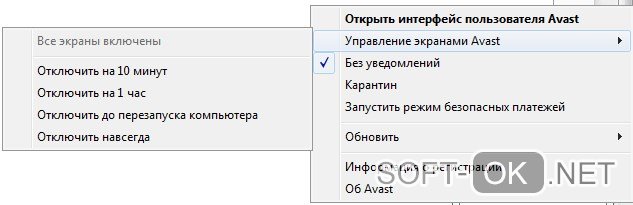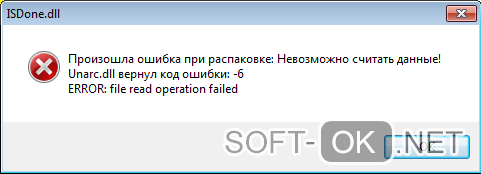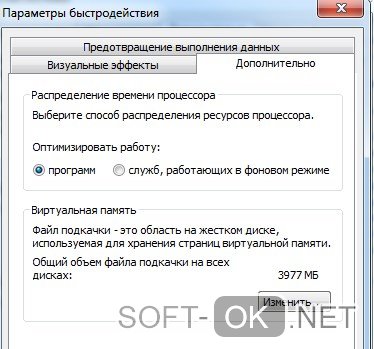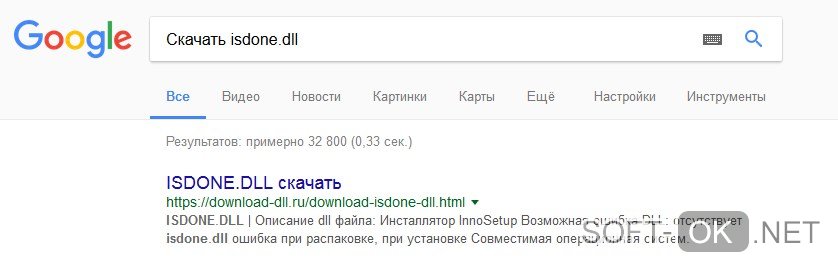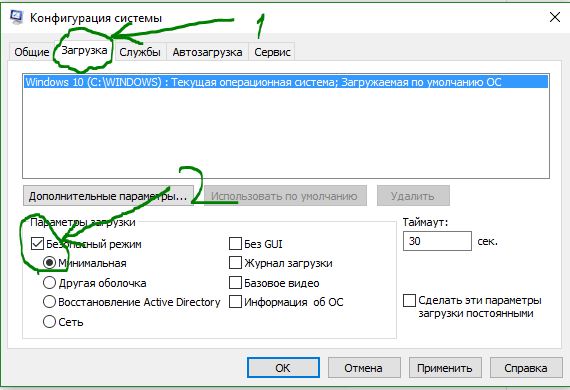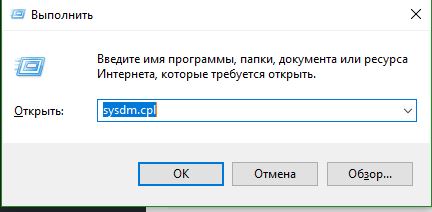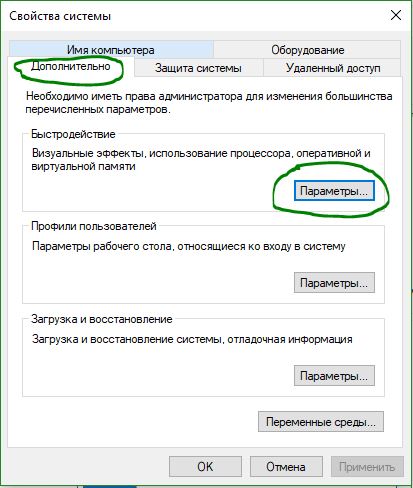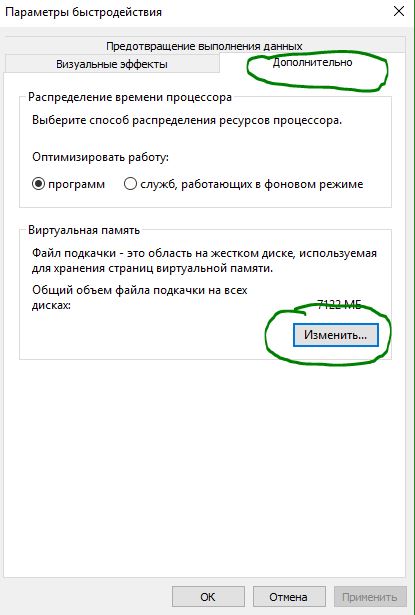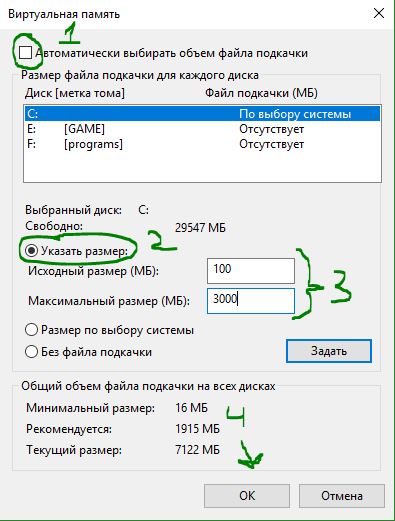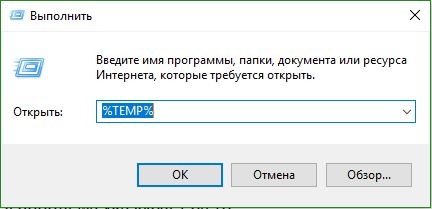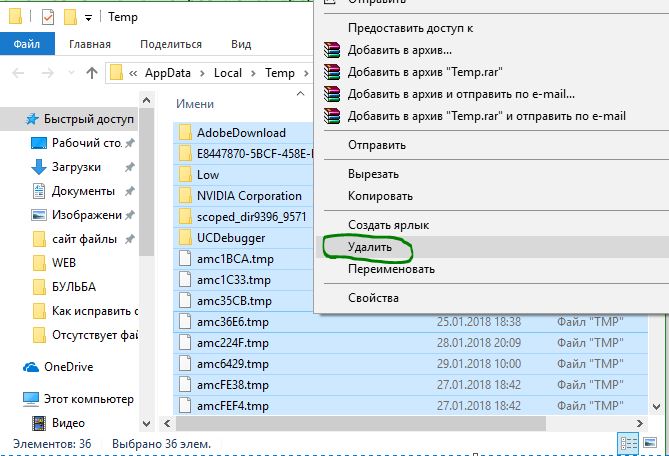Содержание
- Внутренняя ошибка extract temporary file the file isdone dll was not found как исправить
- ISDone.dll произошла ошибка при распаковке — исправляем
- Что следует предпринять для устранения ISDone.dll?
- Первый вариант действий
- Второй вариант действий, если первый не помог
- Ошибка Isdone.dll при установке игр в Windows 10 (06.13.22)
- Исправление ошибки isdone.dll (unarc.dll) при установке игры
- Отключение защиты, антивируса и SmartScreen
- Исправление ошибок isdone.dll и unarc.dll
ISDone.dll произошла ошибка при распаковке — исправляем
Сегодня мы расскажем о проблеме ISDone.dll, которая возникает при попытке установить игру на Windows 7, 8 или 10. Мы расскажем отчего возникает ошибка и как устранить проблему.
Пользователи версий Windows 7 и 8 могут внезапно узреть неприятнейшую надпись – «ISDone.dll произошла ошибка при распаковке» Далее указывается причина: «Архив поврежден» или «Невозможно считать данные» и указывается конкретный номер в «Unarc.dll вернул код ошибки».
Почему же она возникает при попытке извлечь файлы из архива, даже учитывая условии скачивания из надежного источника? Ответом может послужить лишь проверка всего компьютера на работоспособность, а именно — поочередное выполнение определенных действий.
Что следует предпринять для устранения ISDone.dll?
Установка новой игры очень волнительный момент, особенно если это часть Assassin’s creed, легендарная серия Resident Evil, GTA 5, FIFA, Sims, Fallout 4 и т.д. Кстати, данный баг характерен для графически сложных игр на Windows 7/8/10 и разрядности 64 bit.
Первый вариант действий
- Начальным этапом должно стать решение про отключение антивируса, следует деактивировать все его процессы. Это во многих случаях помогает, особенно с антивирусом Dr.Web.
- Первый пункт не помог, тогда приступаем ко второму. Тут нужно проявить внимательность к пути, где находится файл. Причина кроется в названии папки места хранения. Имя должно быть только на английском языке, применение кириллицы не приемлемо. Если папка называется Игры, то следует заменить на Game. Более простым способом может стать перемещения файла на диск С.
- Чего не следует делать, так это пытаться скачать ISDone.dll из интернета. Его замена в большинстве случаев не приносит результатов, а вот подхватить вирус очень даже можно. Для начала испробуйте все предложенные способы, лишь в крайней мере прибегайте к этому пункту.
Второй вариант действий, если первый не помог
- Установка не увенчалась успехом. Возьмите флешку и перекиньте файл на нее. Далее попробуйте проверить работоспособность на другом компьютере. Если все заработало, тогда приступайте к изучению системных показателей на своем ПК.
- Проблема кроется в меньшей степени в операционной системе, в большинстве случаев выявляются неисправности плат на материнке. Первым объектом для диагностики должна стать память ОЗУ.
- Оперативная память, как основной вид ошибки isdone.dll возникает более часто. Определять неисправный модуль памяти следует поочередно, то есть, распаковывая файл вынимать составляющие. Если при вынимании модуля памяти распаковка удалась, то проблема обнаружена.
Данные действия во многом оказывают положительный эффект на решение вопроса с ошибкой isdone.dll. Последним дополнительным пунктом может стать скачивание официальной программы распаковщика, при условии проверки компьютера и убеждения в его работоспособности. Если файл оказался поврежденным, то распаковщик может это частично исправить, хотя гарантий не много.
А вот видео-инструкция по исправлению бага, при помощи вспомогательных приложений. Судя по отзывам — работает.
Ошибка Isdone.dll при установке игр в Windows 10 (06.13.22)
Вас беспокоит ошибка IsDone.dll? Если это так, то вы готовы к угощению. В этой статье мы обсудим, что вызывает сообщение об ошибке, и предложим решения, которые могут ее устранить. Итак, читайте дальше.
Что такое ошибка Isdone.dll?
Ошибка IsDone.dll на устройствах с Windows 10 часто связана с установкой игр и других программ большого размера. Как правило, эти программы и игры содержат сжатые данные. Будучи распакованными или разархивированными на жестком диске во время установки, они занимают ценное пространство на жестком диске и оперативную память. Теперь, во время установки, если на жестком диске вашего ПК или ОЗУ недостаточно памяти, ваша система выдаст ошибку IsDone.dll.
Помимо нехватки ОЗУ и места на жестком диске, существуют и другие причины ошибки IsDone.dll при установке игр в Windows 10:
- Плохие сектора на жестком диске и в оперативной памяти
- Поврежденный файл unarc.dll, необходимый для запуска игр и приложения правильно
- Проблемные системные файлы
- Вредоносные объекты и вирусы
- Чрезмерно защитный брандмауэр
- Конфликт стороннего программного обеспечения
Теперь, без лишних слов, давайте рассмотрим некоторые решения, которые могут помочь устранить ошибку IsDone.dll в Windows 10.
Совет от профессионалов: просканируйте свой компьютер на наличие проблем с производительностью, ненужных файлов, вредоносных приложений. , и угрозы безопасности
, которые могут вызвать системные проблемы или снижение производительности.
Проблемы с бесплатным сканированием ПК Об Outbyte, инструкции по удалению, лицензионное соглашение, политика конфиденциальности.
Как исправить ошибку Isdone.dll при установке игр в Windows 10?
Прежде чем что-либо предпринять для устранения ошибки, вам нужно сделать одно: Проверьте конфигурацию вашего компьютера и убедитесь, что он совместим с игрой или программным обеспечением, которое вы устанавливаете в данный момент. Еще раз проверьте, соответствует ли ваш компьютер минимальным требованиям к конфигурации игры или программного обеспечения.
Для этого вы можете погуглить название игры или программного обеспечения и системные требования. Если ваш компьютер не соответствует системным и аппаратным требованиям, значит, вы нашли виновника.
Теперь, если вы подтвердили, что ваш компьютер соответствует всем системным и аппаратным требованиям, но вы по-прежнему не можете продолжите установку игры или программного обеспечения, а затем попробуйте решения, рекомендованные ниже.
Решение №1: Увеличьте виртуальную память или файл подкачки
Итак, что такое файл подкачки? В Windows есть так называемый файл подкачки или виртуальная память, которая используется для обработки данных, которые ОЗУ не может обработать. Увеличив это значение, вы можете устранить ошибку IsDOne.dll в Windows 10 при установке игр или программного обеспечения.
Чтобы увеличить виртуальную память или файл подкачки Windows 10, выполните следующие действия:
Исправление ошибки isdone.dll (unarc.dll) при установке игры
Ошибки с библиотекой isdone.dll с сообщением «Unarc.dll вернул код ошибки» могут быть вызваны как проблемами с железом (обычно — оперативной памятью), так и софтом. Ошибка с возвратом кодов 11, 12, 5, 7, 14, 6, 2 чаще вызывается неверным названием или расположением файла или проблемами внутри системы.
Во время установки Windows может выдать сообщение в стиле «Архив поврежден! Unarc.dll вернул код ошибки». Смотреть нужно не на код ошибки, а на информационное сообщение, которое идет после него. Желательно скопировать архив/установочные файлы на флешку и попробовать установить их на другом компьютере. Если установка запускается успешно, значит проблему следует искать не в архиве.
Практически всегда проблему можно устранить точечным воздействием, не прибегая к радикальным мерами и не пробуя все советы из интернета подряд. Ниже приведены простые инструкции и советы, которые могут помочь диагностировать причину и исправить проблему.
Как исправить ошибку с isdone.dll:
Отключение защиты, антивируса и SmartScreen
Ошибка с библиотекой isdone.dll возникает при установке пиратских версий игр (загруженных из интернета, через торренты) из-за особенностей работы таких приложений. Подобные игры идут с пометкой RePack (от «Механики» или других источников) и могут некорректно восприниматься защитой операционной системы.
Справедливости ради, многие архивы с играми из торрентов действительно содержат вредоносные файлы и вирусы. Если проверка файлов при помощи установленного антивируса не выявила проблем, можно попробовать его отключить и переустановить игру заново. Часто игры начинают нормально работать после этих действий на Windows 7, 8 и XP. Для Windows 10 потребуется дополнительно отключить встроенный фильтр SmartScreen.
- Удалить игру через uninstall.exe или Пуск — Панель управления — Установка и удаление программ.
- Перезагрузить компьютер.
- Отключить антивирус.
- Отключить встроенный Брандмауэр Windows.
- Для Windows 10 — отключить фильтр SmartScreen.
- Попробовать установить игру заново.
Для отключение фильтра SmartScreen (только для Windows 10) нужно:
- Нажать ПКМ по значку Защитника Windows и открыть Центр безопасности.
- Выбрать «Управление приложениями и браузером».
- Выключить SmartScreen, поставив галочку в положение «Выключить».
Выключать фильтр нужно для всех приложений: Проверка приложений и файлов, SmartScreen для Microsoft Edge и SmartScreen для приложений Магазина Windows. Часто этих действий достаточно, чтобы ошибка с файлом isdone.dll перестала возникать при установке игры. Альтернативный вариант — найти другую версию приложения и попробовать снова.
После устранения ошибки и успешной установки игры следует восстановить все настройки безопасности и антивируса обратно. Описанный выше способ хорошо позволяет исправлять проблему с одной или несколькими играми. Если проблема осталась или возникает при установке вообще любых игр, придется прибегать к более сложным способам.
Исправление ошибок isdone.dll и unarc.dll
Если не устанавливается ни одна игра или приложение и появляются ошибки при установке/распаковке с файлами isdone.dll или unarc.dll, значит эти библиотеки повреждены и не работают корректно. Проблема в том, что причин этому может быть множество. Для исправления ситуации придется последовательно выполнить ряд действий из инструкции ниже, при этом желательно регулярно повторять попытки установки, чтобы не изменить лишнего в системе.
- Прекращена работа программы. В начале процесса инсталляции установщик просто перестает работать с появлением соответствующего окна.
- Isdone.dll/unarc.dll вернул код ошибки. Код ошибки может быть любым — от 1 и далее. Причина — нехватка оперативной памяти. Обычно проблема возникает при установке современных игр размером от 7-8 ГБ и выше. Решение — увеличение файла подкачки до размера > ОЗУ, требуемого игрой.
- Архив поврежден. Произошла ошибка при распаковке — архив поврежден. Unarc.dll вернул код ошибки -7. Архив действительно может быть поврежден: можно перехэшировать торрент (перезапустить загрузку с других источников), найти другую версию игры и попробовать установить её, переустановить или перезапустить WinRar — проблема может быть в архиваторе, а не в архиве. Ошибка может выглядеть так: «Произошла ошибка при распаковке. ERROR: archive data corrupted (decompression fails)».
- Любая ошибка может быть вызвана неправильным расположением архива и файлов с игрой. Решение: Нажимаем Win+R вводим %TEMP% = найти; копируем файлы установки в эту папку (%TEMP%) после чего от туда уже запускаем установку. Файл установки или приложения должен быть запущен от имени администратора, из временной папки TEMP. Ошибка Isdone.dll может перестать появляться, если просто перенести файлы в раздел-другой выше от текущего расположения.
- Ошибка также может вызываться наличием русских букв в пути к файлам игры или unarc.dll. Нужно переименовать папки так, чтобы весь путь было на английском языке — к примеру, папку «Игры» переименовать в «Games» или «Гонки» в «Racing». Это особенно актуально для Windows 7 и ранее — для Windows 10 случаев ошибки по этой причине найти не удалось.
Как исправить ошибку isdone.dll (unarc.dll вернул код ошибки при распаковке):
- Проверить ПК на вирусы. Можно использовать бесплатный антивирус для Windows от Касперского, а также CCleaner для чистки реестра и системы.
- Использовать DLL Files Fixer. Если быть точным, старая версия программы DLL Files Fixer уже не поддерживается, а при загрузке «крякнутых» версий из сомнительных источников можно получить больше вреда, чем пользы. Вместо него используется новый клиент DLL-FILES.COM CLIENT. Он платный, стоит 699 рублей, однако производитель дает гарантию и возвращает средства, если что-то идет не так. Если нет возможности или желания использовать DLL Files Fixer или аналогичный софт, загружать и устанавливать isdone.dll и другие библиотеки придется самостоятельно.
- Включить функцию DEP. Для этого нужно: нажать ПКМ на «Мой компьютер», перейти в «Свойства системы» -> «Дополнительно» -> «Быстродействие» -> «Параметры». Выбрать пункт «Включить DEP для всех программ и служб, кроме выбранных ниже». В окошко ниже добавляются проблемные игры при помощи кнопки «Добавить». Если функция DEP неактивна, её можно включить через командную строку при помощи команды bcdedit.exe /set nx OptIn и нажимаем Enter.
- ISDone.dll и unarc.dll — библиотеки, на которых начинаются проблемы с установкой.
- Установить msvcr100. Также могут потребоваться msvcr110, msvcr120, msvcp140 и другие файлы с аналогичными названиями. Эти библиотеки нужны для работы компонентов Microsoft Visual C++. Не лишним будет обновить Microsoft Visual C++ и драйвера видеокарт.
Важно удостовериться, что загружаемые и подключаемые библиотеки соответствуют версии системы. В противном случае, при попытке зарегистрировать библиотеку будет появляться ошибка «Возможно модуль Isdone.dll не совместим с версией Windows, работающей на этом компьютере. Проверьте совместим ли этот модуль с x86 или x64 версией regsvr32.»
При написании материала использовались все источники, которые можно найти по проблеме на 2018 год. Если ни одно из решений не помогло, либо успешное решение было найдено на другом сайте — просьба кратко написать о нем в комментариях, чтобы добавить информацию в статью для других пользователей.
Помните, что на старых ПК действительно может не хватать ресурсов и памяти (ОЗУ), файл подкачки может забивать временная папка temp и другие файлы, которые нужно чистить или наращивать размер файла подкачки, что тоже не всегда хорошо. Статистически, проблема с нехваткой ОЗУ на старых ПК наиболее часто появляется при попытке установки следующих игр: GTA 5, Ведьмак, Скайрим, Mafia, Battlefield 2 и аналогичных или выше по системным требованиям.
Источник
Любители игр всегда стараются быть в курсе последних новинок, чтобы вовремя устанавливать себе программку, но часто встречаются ситуации, когда предвкушение сменяется разочарованием.
Содержание:
- Как выглядит и что значит ошибка ISDone.dll
- Причины ошибки ISDone.dll
- Антивирус
- Путь к элементу
- Мошенничество
- Код сбоя и его виды
- Проверка на стороннем персональном компьютере
- Оперативная память
- Нет архиватора
- Если файл подкачки маленький или выключен
- Как исправить ошибку isdone dll при установке
- Отключение антивируса
- Переименовать папку
- Скачать isdone.dll и установить
- В каких играх распространена ошибка
- Видео: isdone dll ошибка при установке игры
Как выглядит и что значит ошибка ISDone.dll
Ошибка ISDone.dll говорит, что нашу долгожданную игрушку невозможно распаковать, а значит и установить в связи с определенными проблемами. Если возникает неисправность при установке, в первую очередь следует искать причины неисправности. Решение ошибки разархивирования при активации игры будет прямо зависеть от причин ее возникновения.
Причины ошибки ISDone.dll
Попробуем рассмотреть самые частые причины возникновения неполадок, чтобы иметь возможность их исправить.
Антивирус
Если компьютер пугает вас ошибкой isdone dll при установке, причина может быть в антивируснике, который не воспринимает его в качестве вредоносного. От этой проблемы избавиться очень просто, достаточно просто отключить антивирусную программу, распаковать и установить файл, а после перезагрузки опять включить защиту. Скачать антивирус Avast Вы можете у нас на сайте.
Но в некоторых случаях антивирус пытается без запроса согласия лечить, как ему кажется, вредоносный файл. Результатом такого вмешательства может стать повреждение архива, и игру придется перезаливать заново.
Путь к элементу
Очень часто причиной ошибки является неправильно заданный путь к элементу, когда название папки, в которую залили игру, написано Кириллицей. Решение сбоя разархивирования при установке игр для такого случая отличается своей простотой. Здесь достаточно просто переименовать папки, прописывая название английскими буквам.
Мошенничество
Если вы видите сообщение «CRC check», которая означает, что целостность файла нарушена и вашей игре не хватает файлов.
Примечание: Но может быть еще хуже, когда файл попросту с вирусом, который может навредить системе.
В любом случае, исправляем неполадки при установке игр таким образом:
- Сбрасываем архив на флэшку;
- пытаемся установить игру на другой компьютер, если не получилось, значит, она действительно повреждена;
- Ищем надежный источник для загрузки нового качественного ПО;
- если вы уверены в источнике и в самой игровой программе, а она все равно не распаковывается, значит причина в самом компьютере.
Код сбоя и его виды
ISDone.dll представляет собой библиотеку, отвечающую за распаковывание и подготовку игровых файлов к установке. Возвращает код сбоя библиотека, в случае, если не может произвести распаковку, при этом в тексте уведомления присутствуют данные о повреждении архивных составляющих, когда он недокачан, бит или с вирусом. Во всех других случаях программа может вернуть уведомляющий ярлык с цифрами 1, 7, 6, 14 или 12, все эти коды говорят о проблемах, которые нужно искать в компьютере.
Проверка на стороннем персональном компьютере
Многие люди после того как библиотека вернула ошибку сбрасывают архив на флешку и проверяют на другом компьютерном оборудовании.
Такая мера актуальна в том случае, когда в тексте уведомления нет данных о повреждении файла.
Оперативная память
Бывает, когда архив невозможно распаковать из-за того, что на жестком диске не хватает места. Многие пользователи допускают оплошность, считая, что для активации достаточно места, объемом самого архива. В действительности архив содержит не только саму игру, но и временные файловые материалы, которые будут использованы для установки и удалены после инсталляции.
Иногда причиной бед является то, что оперативная память имеет изъяны, но такую проблему можно обнаружить еще до загрузки материала, ведь она характеризуется подвисанием компьютера. Здесь придется протестировать память или обратиться за помощью к специалисту.
Нет архиватора
Иногда причиной выбивания ошибки становится отсутствие архиватора, с помощью которого и выполняется разархивирование.
В этом случае необходимо скачать и запустить архиватор, но следует учитывать, что если вы уже использовали архивы на своем компьютере и вам это удавалось, значит архиватор у вас есть и проблема не в его отсутствии.
Если файл подкачки маленький или выключен
Проверить подкачку можно таким образом:
- открываем панель управления;
- заходим в раздел система и защита;
- выбираем пункт «система»;
- открываем дополнительные параметры;
- нажимаем пункт «дополнительно»;
- открываем меню параметров быстродействия;
- увеличиваем параметры на несколько единиц;
- пробуем опять разархивировать игру.
Как исправить ошибку isdone dll при установке
Если при запуске выходит ошибка isdone dll, можно попробовать ее устранить следующими способами.
Отключение антивируса
Является самым простым способом распаковать и запустить игру, но если речь идет о поврежденном файле, а не о несовместимости с операционной системой, он может содержать вирус и оставив систему без защиты, вы можете ей навредить.
Примечание: Важно помнить, что если вы используете отключение антивирусника, активизировать его стоит не после разархивирования и активации, а после перезагрузки.
Переименовать папку
Это поможет в случае, если вы загрузили архив в папку, название которой на кириллице. В этом случае библиотека вернет уведомление с кодом 7, которая указывает на неправильный путь к элементу.
Опытные геймеры следят за тем, чтобы папки, в которых находятся игровой материал, имели названия, прописанные английским.
Скачать isdone.dll и установить
Многие источники утверждают, что такой способ очень эффективный, хотя практика показывает — при установке isdone.dll меняется только код уведомления о неисправности. А для некоторых такой способ исправить неполадки с разархивированием оборачивается настоящими проблемами.
Дело в том, что во многих случаях под видом нужного материала скрывается шпионское ПО, которое после его установки будет передавать определенным источникам ваши персональные данные.
В каких играх распространена ошибка
Проблема при разархивировании может возникнуть при запуске любой видеоигры, имеющей большой размер. Но дело здесь не только в параметрах инсталлирующих элементов, но и в качестве установочных элементов.
Выбирая игровую программу, лучше приобретать качественную лицензированную продукцию, она легко распаковывается и устанавливается, при условии, что у вас нет проблем с памятью компьютера. На такие игры не реагирует антивирусная программа, они всегда целы, не содержат вирусов.
Видео: isdone dll ошибка при установке игры
Если у вас остались вопросы, данное видео поможет вам разобраться в причинах и принципах исправления неполадок с разархивированием игровых материалов.
Сумев обнаружить и устранить проблему, вы сможете порадовать себя новым игровым продуктом.
|
0 / 0 / 0 Регистрация: 21.06.2013 Сообщений: 5 |
|
|
1 |
|
|
21.06.2013, 22:03. Показов 99932. Ответов 12
Ребят при установке каких либо игр, программ постоянно выдаёт. Если нужна какая инфа по компу отпишитесь пж.
__________________
0 |
|
13175 / 4623 / 168 Регистрация: 25.10.2010 Сообщений: 9,412 |
|
|
22.06.2013, 12:33 |
2 |
|
Антивирусник надо отключать при установке репаков
0 |
|
0 / 0 / 0 Регистрация: 21.06.2013 Сообщений: 5 |
|
|
01.07.2013, 21:34 [ТС] |
3 |
|
Антивирусник надо отключать при установке репаков Дк выключено всё!!!
0 |
|
13175 / 4623 / 168 Регистрация: 25.10.2010 Сообщений: 9,412 |
|
|
01.07.2013, 22:00 |
4 |
|
Дк выключено всё!!! Дык я чЁ то нигде этого не увидел в топике Ну если тяжело написать, что делалось и при каких обстоятельствах — то удачи, я гадать не буду почему так
0 |
|
0 / 0 / 0 Регистрация: 21.06.2013 Сообщений: 5 |
|
|
01.07.2013, 23:58 [ТС] |
5 |
|
Дык я чЁ то нигде этого не увидел в топике Ну если тяжело написать, что делалось и при каких обстоятельствах — то удачи, я гадать не буду почему так Если нужна какая инфа по компу отпишитесь пж. Я же написал=(
0 |
|
0 / 0 / 0 Регистрация: 21.06.2013 Сообщений: 5 |
|
|
04.07.2013, 18:06 [ТС] |
7 |
|
А где это взять? и с чем кушать?
0 |
|
Модератор 8364 / 3329 / 241 Регистрация: 25.10.2010 Сообщений: 13,538 |
|
|
06.07.2013, 10:50 |
8 |
|
А где это взять? На ссылку нажать левой клавишей мыши, далее на открывшейся страничке внимательно прочитать
0 |
|
0 / 0 / 0 Регистрация: 21.06.2013 Сообщений: 5 |
|
|
08.07.2013, 14:40 [ТС] |
9 |
|
На ссылку нажать левой клавишей мыши, далее на открывшейся страничке внимательно прочитать Решил проблему гениально, поставил Win7 проф и не парюсь.
0 |
|
denbor42 |
|
|
21.12.2013, 14:03 |
10 |
|
Если у вас стоит антивирус comodo, переведите его из игрового в обычный режим (выключение comodo мне почему то не помогло). |
|
Mr_Check |
|
|
08.03.2014, 15:25 |
11 |
|
Спс помогло) |
|
2 / 2 / 1 Регистрация: 23.05.2013 Сообщений: 47 |
|
|
25.04.2014, 13:05 |
12 |
|
Скачайте отсутствующую библиотеку на dll.net
0 |
|
MrEpicBoss |
|
|
04.06.2014, 21:49 |
13 |
|
это простенько просто если вы качаете торрент то вам необходимо ждать пока скачается торент либо приостановить так бывает в компании R.G «ВОТ И ВСЯ ПРАВДА» |
Библиотеки dll являются важной составляющей системы виндоус. Они обеспечивают работоспособность различных программ в том числе игр. В обычной ситуации сбой ISDone.dll происходит при установке игры на компьютер. Проблема может возникнуть как на операционной системе Windows 10 так и на предшествующих версиях. В основном это происходит благодаря отсутствию свободной памяти обрабатывающей работу проиграммы. Также ошибка может возникать при повреждении или полном отсутствии указанных dll файлов.
Далее в статье будут рассмотрены причины возникновения ошибки, а также способы устранения.
Причины ошибки
Как сказано выше — главной причиной возникновения сбоя является отсутствие свободного места при функционировании приложения. В связи с этим зачастую при работе с множеством приложений и когда одно из них требует повышенной концентрации ресурсов компьютера — риск ошибки isdone.dll серьезно возрастает..
Если у вас очень хорошее железо и возникновение подобных ситуаций крайне маловероятно то проблема скорее всего заключается в повреждении указанных файлов.
Решение ошибки
- При появлении на экране монитора ошибки как указано на картинке выше — компьютер не может прочитать файлы установки. Что бы исправить указанный сбой следует проделать следующие действия:
- Попробуйте установить игру/приложение в безопасном режиме. Обычно такая ошибка происходит при конфликте установочных файлов с запущенными приложениями или программным обеспечением, которое будет отключено в безопасном режиме. Перезагрузите компьютер и войдите в безопасный режим.
- Установите необходимую программу
- После завершения установки для возвращения в обычный режим нажимаем windows + R и вводим команду «msconfig«
- Переходим во вкладку загрузка и снимаем галочку с безопасного режима как указано на рис.
Ошибка при установке isdone dll
Решение
Также проблемой может являться оперативная память компьютера. При нехватке оперативной памяти компьютер частично использует память компьютера, которой также может нехватать для тяжелой игры или приложения. В таких случаях требуется увеличение файла подкачки
Совершаем следующие действия:
- Зажимаем сочетание клавиш windows + R и вводим команду «sysdm.cpl»
- Далее во вкладке «дополнительно» нажимаем кнопку «параметры»
- Далее следуем инструкции как на рисунке ниже и изменяем количество виртуальной памяти
- Задаем нужный размер памяти, как показано ниже, после чего нажимаем «ок» и перезагружаем компьютер
Ошибка isdone dll unarc dll при запуске игры
Причиной возникновения бага также могут служить «залежавшиеся» временные файлы. Нужно удалить файлы в папке «Temp»
- Зажимаем кнопки windows + R, после чего вводим команду как указано ниже:
- Необходимо выделить все файлы из временной папки «Темп» и удалить их
Рекомендации
При установке игры или приложений ошибки связанный с dll библиотеками не редкость. В особенности часто последние возникают на более ранних версиях виндоус в связи с отстутствием большинства указанных библиотек после переустановки программного обеспечения. Если вы столкнулись именно с такой проблемой то не лишним будет проверить наличие библиотек и в случае их отсутствия сперва установить их, после чего повторно использовать вышеуказанные методы.
Установку игры в Windows 10 может прервать сообщение с кодом ошибки ISDone.dll. Проблема указывает на недостаток памяти для обработки приложения и отсутствие или повреждение библиотек DLL. В основном это происходит с компьютерными играми из-за отсутствия достаточного свободного места в памяти. Помимо проблем с памятью, ошибка может возникнуть из-за повреждения системных файлов, неполадок жесткого диска, блокировки антивирусом и прочее.
Содержание
- 1 Способы исправления ошибки
- 2 Установка размера файла подкачки вручную
- 3 Проверка оперативной памяти на наличие ошибок
- 4 Проверка целостности системы
- 5 Перерегистрация библиотек
- 6 Замена файлов библиотек
- 7 Проверка жесткого диска
- 8 Отключение антивирусных программ и брандмауэра
Способы исправления ошибки
Прежде чем приступить к решениям проверьте, наличие достаточного места на диске, а также выполните очистку компьютера, например, программой Privazer. Кроме того, проверьте, соответствует ли конфигурация компьютера рекомендованным требованиям игры. Узнать их можно с помощью запроса в интернете. Если компьютер соответствует указанным требованиям, но продолжаете сталкиваться с ошибкой ISDone.dll, попробуйте установить игру в безопасном режиме.
Как известно, игры состоят из большого количества файлов, кроме того, создают конфликты с предустановленными драйверами и сторонним программным обеспечением. Поскольку сторонние приложения и службы не загружаются в безопасном режиме, для нее будет доступно больше ресурсов памяти, и никакой процесс не будет вмешиваться в ее установку.
Разверните меню Пуск, кликните на кнопку питания. Удерживая Shift, щелкните на кнопку перезагрузки.
В окне выбора действий перейдите по пути: Поиск и устранение неисправностей – Дополнительные параметры –Параметры загрузки, затем нажмите F4 для входа в безопасный режим.
Попробуйте установить игру, которая прерывалась кодом ошибки ISDone.dll. Если игра установилась без ошибки, после перезагрузки компьютера можете запускать ее в обычном режиме.
Установка размера файла подкачки вручную
Если при установке игры ОЗУ полностью заполняется, то часть данных система сбрасывает в файл подкачки (pagefile.sys), расположенный на жестком диске. Поэтому нужно увеличить его объем, чтобы память покрывала требования игры.
Откройте Свойства системы командой sysdm.cpl, запущенной из окна «Выполнить» (Win + R).
Перейдите на вкладку Дополнительно, щелкните на кнопку «Параметры» блока «Быстродействие».
Откройте пункт меню Дополнительно, в блоке «Виртуальная память» щелкните на кнопку «Изменить».
Снимите флажок с поля «Автоматически выбирать объем файла подкачки». Затем установите флажок на поле «Указать размер». Пропишите 100 для исходного размера (МБ) и 3000 для максимального. Если игра требует больше, то можно увеличить максимальное значение. Щелкните на «ОК» для сохранения изменений.
Перезагрузите ПК и запустите установку игры. Если продолжаете наблюдать сообщение, что ISDone.dll возвращает код ошибки при распаковке игры, перейдите к следующему способу.
Проверка оперативной памяти на наличие ошибок
Если по-прежнему не удается установить игру из-за ошибки ISDone.dll, то, попробуйте протестировать память на наличие ошибок. Можно воспользоваться встроенным средством диагностики ОЗУ.
Откройте средство проверки памяти командой mdsched, запущенной из окна «Выполнить» (Win + R).
Запустите первый вариант «Выполнить перезагрузку и проверку».
После перезагрузки сразу начнется сканирование, дождитесь его завершения.
При обнаружении ошибок отключите компьютер от электросети, снимите крышку системного блока и извлеките ОЗУ. Удалите пыль с планок, аккуратно протрите контакты ластиком. Установите одну планку (при наличии нескольких) и опять запустите проверку памяти. Таким образом, можно найти неисправную планку и заменить ее.
При отсутствии неполадок проверьте, прерывается ли установка игры ошибкой ISDone.dll.
Проверка целостности системы
Поврежденные системные файлы также могут препятствовать установке приложений и игр. Для их выявления запустите проверку системы встроенной утилитой SFC.
Разверните контекстное меню сочетанием клавиш Win + X или правым кликом мыши на кнопку Пуск. Выберите пункт Командная строка (администратор).
В консоли запустите команду:
sfc /scannow
После завершения попробуйте установить игру. Если не удалось исправить ошибку ISDone.dll, возможно, команда SFC не смогла исправить некоторые поврежденные файлы. Для их восстановления воспользуйтесь утилитой DISM, которой требуется подключение к интернету, чтобы заменить поврежденные файлы рабочими копиями из серверов Майкрософт.
Откройте командную строку с правами администратора и наберите команду:
DISM / Online / Cleanup-Image / RestoreHealth
После завершения сканирования, опять запустите команду SFC и дождитесь завершения. После перезагрузки компьютера посмотрите, удалось ли исправить ошибку ISDone.dll.
Перерегистрация библиотек
Исправить ошибку можно путем перерегистрации библиотек isDone.dll и unArc.dll. Выполните следующие шаги:
Разверните контекстное меню Пуск совместным нажатием на Win + X, выберите пункт Командная строка (администратор).
В консоли по очереди выполните следующие команды, подтверждая запуск каждой на Enter:
regsvr32 isdone.dll
regsvr32 unarc.dll
После завершения перезагрузите ПК.
Замена файлов библиотек
Попробуйте решить проблему путем замены текущих библиотек ISDone.dll и unArc.dll копиями, загруженными из внешних источников. Найдите их по запросу в интернете. Например, можно загрузить с dllme com.
Файлы библиотек будут загружены в архиве, поэтому их нужно извлечь в отдельную папку. Затем скопируйте в папку System32, где хранятся текущие файлы, путем их замены.
После новые файлы DLL нужно зарегистрировать c помощью командной строки командами, указанными в предыдущем способе.
Проверка жесткого диска
Ошибки жесткого диска также могут вызвать проблему. Для проверки выполните следующие шаги:
Наберите в строке системного поиска команду cmd и под найденным результатом выберите запуск от имени администратора.
В консоли запустите команду:
chkdsk C: /f /r
Дождитесь завершения сканирования, перезагрузите компьютер.
Отключение антивирусных программ и брандмауэра
Иногда антивирус может препятствовать установке игр и приложений, поэтому его нужно временно отключить. Для этого кликните на значок в системном трее и выберите соответствующий пункт. После успешной установки игры, не забудьте его включить.
Если продолжаете сталкиваться с ошибкой isdone.dll, оставьте пока его отключенным и временно выключите защиту брандмауэра.
Откройте окно Брандмауэра Windows 10 командой firewall.cpl, запущенной из окна Выполнить (Win + R).
В левом меню кликните на вкладку «Включение и отключение Брандмауэра»
Отметьте флажками поля отключения брандмауэра Windows в блоках настроек общедоступной и частной сети, затем щелкните на «ОК» для записи изменений.
Если удалось исправить ошибку ISDone.dll, включите обратно антивирус и Брандмауэр.
Ошибка ISDone.dll обычно возникает во время установки игр на Windows 11/10 и ее предшественниках. Основная причина этой проблемы — это недостаток памяти для обработки приложения, скаченные игры с торрента блокирует антивирус, либо файлы DLL отсутствуют или повреждены.
Большие компьютерные игры часто становятся жертвой этой проблемы из-за нехватки свободного места в ОЗУ. Поэтому, чтобы исправить ошибку ISDone.dll в Windows 11/10, вам нужно сосредоточиться на двух направлениях: Память и DLL файлы. В RAM возможны 2 ситуации, она слишком мала, чтобы управлять игрой или повреждена во время сбоев.
С другой стороны, если dll файл является причиной, то повреждение или отсутствие файла, является причиной на которой вы должны сосредоточиться. В большинстве случаях ошибка ISDone.dll возникает из-за неисправного файла Unarc.dll, находящегося в папке System32 в 32-разрядных операционных системах и в папке SysWOW64 в 64-разрядных системах и выдает следующее сообщение об ошибке:
Произошла ошибка при распаковке: Архив поврежден! Unarc.dll вернул код ошибки — 1, 11, 12, 7…
Таким образом, если вы видите это сообщение об ошибке, значит ваш компьютер не смог прочитать установочные архивные файлы. Разберем для начала способ, который помог большинству пользователей, чтобы исправить проблему isdone.dll с кодом ошибки Unarc.dll при распаковке, а потом рассмотрим обходные решения данной ошибки.
Как исправить ошибку ISDone.dll с кодом Unarc.dll в Windows 10
Сначала давайте разберем способ, который в большинстве случаев помогает — это установка игры в безопасном режиме. Большие игры имеют огромную коллекцию файлов и они создают конфликты с предустановленными драйверами и сторонним программным обеспечением. Как только вы войдете в безопасный режим, все эти приложения не загрузятся, поэтому для игры есть свободное место. Следовательно, установка игры в безопасном режиме избавит вас от всех лишних процессов и памяти. Для этого давайте выполним некоторые шаги.
1. Нажмите и удерживайте клавишу «Shift» на клавиатуре. Теперь перезагрузите компьютер. Для этого нажмите «Пуск» на панели задач, после чего на значке «Выключение» выберите «Перезагрузка«. Можете ознакомиться с полным руководством, как зайти в безопасный режим windows.
2. После перезагрузки компьютера, в безопасном режиме установите игру, в которой отображается ошибка.
3. После установки игры, вам нужно выйти из безопасного режима. Для этого нажмите комбинацию кнопок Win+R и введите msconfig.
4. в открывшимся окне «конфигурация системы«, перейдите во вкладку «Загрузка» и снимите флажок «Безопасный режим». Нажмите применить и «OK», после чего перезагрузите компьютер или ноутбук и наслаждайтесь игрой без ошибки ISDone.dll и Unarc.dll в windows 10. Если не помог этот метод, то рассмотрим ниже 2 способа связанные с RAM и DLL.
1. Решения связанные с RAM (ОЗУ)
Рассмотрим способ с оперативной памятью, которая является виновником ошибки ISDone.dll с кодом Unarc.dll в Windows 11.
Увеличить размер файла подкачки
Большие игры занимают от ГБ, по этому у ОЗУ не хватает объема для выполнения требуемого пространства. Windows использует часть жесткого диска как виртуальную память и называется размеров файла подкачки. Следовательно, увеличьте его объем и убедитесь, что оперативная память соответствует требованиям к игре.
1. Нажмите кнопки Win+R и введите sysdm.cpl, чтобы открыть свойства системы.
2. В открывшимся новом окне перейдите во вкладку «Дополнительно» и в разделе быстродействие нажмите «параметры«.
3. Нажмите на вкладку «Дополнительно» и ниже в разделе виртуальная память щелкните на «Изменить«.
4. В окне виртуальная память снимите галочку «автоматически выбирать объем файла подкачки«. Далее выберите точкой «Указать размер» и задайте в графах минимальный 100 и максимальный 3000 размер. Обратите внимания, что вы можете увеличить размер, если игра требует больше. Теперь нажмите OK и система попросит перезагрузить компьютер, чтобы сделать изменения эффективными. После перезагрузки, запустите установку игры, чтобы проверить, исправлена ли ошибка isdone.dll при распаковке игры и не возвращается ли код Unarc.dll.
Удалить файлы Temp
1. Зажмите комбинацию кнопок Win+R и наберите в поле %TEMP%, чтобы открыть местоположение скрытых временных файлов.
2. Выделите все файлы, которые находятся в папке temp и удалите их.
Запустить средство диагностики оперативной памяти Windows
После увеличения размера файла подкачки, сохраняющаяся ошибка указывает на то, что в ОЗУ может быть что-то неправильно. Средство диагностики памяти Windows устранит сомнения, поэтому запустите его на своем компьютере. Мы разберем кратко, как запустить диагностику, но более подробно можете посмотреть по ссылке, как проверить оперативную память на ошибки.
1. Нажмите «пуск», наберите mdsched.exe и запустите его.
2. В диалоговом окне средство проверки памяти windows, выберите пункт «Выполнить перезагрузку и проверку (рекомендуется)«. После перезапуска, появится синий экран с тестом для ОЗУ. Если в тесте возникнут серьезные ошибки, то скорее всего придется заменить планку RAM. Смотрите более подробно по ссылке выше, там описаны как исправить ошибки и к чему они относятся.
Запустить очистку диска
Файлы установки Windows много раз добавляют мусор в дополнение к системным файлам. Процесс установки игры может быть прерван из-за беспорядка мусорных, старых файлов, поэтому запуск очистки диска был бы хорошей идеей. Хотя руководство по очистке жесткого диска от ненужных файлов уже существует, но мы рассмотрим его здесь вкратце.
1. Нажмите Win+R и наберите cleanmgr, чтобы запустить средство очистки диска.
2. В новом окне выберите системный диск для очистки его от мусора.
3. Отметьте галочкой все что находится в списке и нажмите снизу «очистить системные файлы«. В следующим окне также отметьте весь список файлов для удаления и нажмите OK, чтобы удалить мусор с системного диска.
2. Решения связанные с DLL-файлами
DLL показывает динамическую библиотеку ссылок, которая помогает выполнять несколько задач в операционной системе Windows. В папку System32 установочного диска входят все DLL-файлы, которые назначаются различным функциям. Обычно игры содержат все необходимые dll файлы, но когда у вас пиратская или поврежденная игра, это и вызывает различные ошибки, как правило с отсутствием библиотек. Если вы обнаружите ошибку ISDone.dll на ПК с Windows 11/10, то здесь представлено несколько рабочих решений.
Отключить антивирус
Брандмауэр Windows и защитник Windows защищают систему от вредоносных файлов, но иногда они предотвращают установку подлинной игры из-за определенных ограничений. После этого отключите оба приложения безопасности, чтобы проверить решена ли ошибка при установке игры. Кроме того, если вы используете сторонний антивирус, то отключите его.
1. Перейдите в настройки центра безопасности и отключите антивирус. Для этого проделайте следующий путь Все параметры > Обновления и безопасность > защитник windows > Открыть центр безопасности защитника windows. Далее нажмите на иконку «Защита от вирусов и угроз» и выберите «Параметры защиты от вирусов и других угроз«. Перетащите ползунки в режим Откл. Таким образом, Защитник Windows отключен, поэтому теперь сосредоточиться на отключении брандмауэра.
2. В том же окне центра безопасности нажмите на значок «домика» кабинет и выберите «брандмауэр и безопасность сети«.
3. Вы увидите «Общественная сеть», «Частная сеть» и «Сеть домена». Нажмите на каждую из них и перетяните ползунок в режим отключения. Теперь убедитесь, что ошибка ISDone.dll в Windows 10 или Windows 11 не возникает во время установки игры и не возвращается код Unarc.dll.
Карантин антивируса
Если игра была скачена с торрента, то скорее всего антивирус заблокировал некоторые файлы как «кряки» при установке данной игры, что и вызвало ошибку Unarc.dll вернул код ошибки 11, 12… По этому вам нужно открыть карантин антивирусного продукта и восстановить данные файлы, после чего отключить антивирус и повторить установку игры.
Проверка диска и SyS файлов
Запуск инструмента SFC, DISM chkdsk по восстановлению поврежденных системных файлов и битых секторов на диске, также является отличным способом, если выше решения не помогли. SFS и DISM проверят системные файлы и по возможности восстановит поврежденные, если обнаружит их, а chkdsk автоматически исправит плохие сектора на диске.
1. Запустите командную строку от имени администратора.
2. В командную строку введите ниже три команды по очереди, дожидаясь окончание процесса каждой, после чего, перезагрузите ПК и убедитесь, что ошибка ISDone.dll при установке игры пропала и код Unarc.dll исчез.
chkdsk c: /f /rsfc /scannowDISM /Online /Cleanup-Image /RestoreHealth
Перерегистрируйте файл ISDone.dll
Поврежденный файл ISDone.dll или Unarc.dll является основной причиной этой проблемы, поэтому вам необходимо перерегистрировать его. В предыдущем процессе вы уже изучили способ запуска «командной строки» с правами админа.
1. Задайте команду в командной строке regsvr32 Isdone.dll, чтобы перерегистрировать файл ISDone.dll.
Если вы обнаружите, что произошла ошибка при распаковке: Архив поврежден unarc.dll вернул код ошибки ERROR: archive data corrupted (decompression fails), то также выполните следующую команду в CMD
regsvr32 unarc.dll.
Загрузите файлы ISDone.dll и unarc.dll
Это проверенное решение, если файлы DLL отсутствуют или работают неправильно.
1. Перейдите по ссылке на сайт https://www.dllme.com/dll/files/isdone_dll.html и нажмите Download now, чтобы скачать dll файл отдельно.
2. Зайдите на страницу https://www.dllme.com/dll/files/unarc_dll.html если вы получаете сообщение об ошибке unarc.dll и скачайте файл.
3. После чего, когда загрузка обоих файлов закончится, нажмите на каждом из них правой кнопкой мыши, чтобы извлечь или разархивировать.
4. Откройте системный диск по пути C:/Windows/System32 и скопируйте туда эти файлы.
Надеюсь, что вы исправили данную ошибку ISDone.dll с кодом Unarc.dll при установке игры.
3. Решение запуска установщика игры или программы с папки TEMP
В комментариях один пользователь под ником Павел Панченко поделился интересным способом. Если Вам, вышеперечисленные методы не помогли, то разберем еще одно решение данной проблемы. Суть такова, что нужно закинуть сам установщик игры в временную папку windows «TEMP«, давайте разберем как это сделать.
1. Нажмите сочетание кнопок Win+R и введите %TEMP% или перейдите по пути включив скрытые папки и файлы C:пользователиимя_пользователяAppdataLocalTemp
2. Скопируйте сам установщик «.exe» игры или программы и поместите его в открытую папку temp. Далее просто запустите установку игры с временной папки temp. Если будет выдавать ошибки, то попробуйте запустить установку от имени администратора, нажав по самому установщику правой кнопки мышкой. После успешной установки, можете удалить сам установщик, чтобы не занимал драгоценное место на системном диске.
4. Название папки на русском
Если при установке игры вы создали папку и задали её имя на русском языке, то переименуйте в латиницу (англ.). Либо, при повторной установке игры задайте сразу имя папки на английском.
5. Редактирование PrefetchParameters
Нажмите Win+R и введите regedit, чтобы открыть редактор реестра. В реестре перейдите по пути:
HKEY_LOCAL_MACHINESYSTEMControlSet001ControlSession ManagerMemory ManagementPrefetchParameters
- Справа дважды щелкните по EnablePrefetcher и задайте значение 1.
- Перезагрузите ПК.
Смотрите еще:
- MSVCP140.dll отсутствует на компьютере
- На компьютере отсутствует api-ms-win-crt-runtime-l1-1-0.dll
- Скачать xinput1_3.dll или d3dx9_43.dll для Windows 10/8/7
- Отсутствует файл xlive.dll? Скачайте его для запуска игр Windows Live
- Исправлена ошибка Atiadlxx.dll в Windows 10
[ Telegram | Поддержать ]
Ошибка IsArcExtract обычно связана с файлом ISDone.dll DLL (библиотеки динамической компоновки), который отвечает за извлечение больших архивных файлов для игр , а иногда и программного обеспечения. Эта ошибка чаще всего возникает во время установки игры в Windows, системе не удается извлечь большой архив , содержащий файлы данных игры. В конечном итоге это приводит к неудачной установке.

В этой статье я объясню некоторые основные сведения об ошибке IsArcExtract и ISDone.dll и предоставлю несколько простых методов для ее исправления в Windows 10.
Quick Overivew
Содержание
- Свойства
- Безопасен ли файл ISDone.dll?
- Использование файла ISDone.dll
- Причины ошибки IsArcExtract
- Методы исправления ошибки IsArcExtract в Windows 10
- Метод 1. Загрузка Windows 10 в безопасном режиме
- Метод 2: временно отключите антивирусное программное обеспечение
- Способ 3. Используйте инструмент диагностики памяти Windows
- Метод 4: Увеличьте объем памяти с помощью функции виртуальной памяти
- Метод 5: Удалите ненужные файлы с ваших дисков
- Метод 6: Использование SFC (средство проверки системных файлов)
- Метод 7: Восстановление диска – Использование DISM и CHKDSK
- Метод 8: Выполните чистую загрузку с помощью отключение служб и элементов автозагрузки
- Бипул
- Похожие сообщения
- Как отключить Bing в Windows 10?
- Исправить код ошибки Центра обновления Windows 0x800f0984
- Как удалить временные файлы в Windows 10
- 2 мысли на тему «Исправить ошибку ISArcEXtract или IsDone.dll в Windows 10»
- Выйти a Ответ Отменить ответ
Свойства
| Имя файла: | ISDone.dll |
| Файл Размер: | 446 КБ |
| Расположение файла: | C: Windows SysWOW64 ( 64-битная система)
C: Windows System32 (32-битная система) |
| Описание файла: | Библиотека ISDone |
Безопасен ли файл ISDone.dll?
Да, ISDone.dll безопасен и ему можно доверять, поскольку это системный файл DLL. DLL-файлы не могут работать как процесс, так как они не являются исполняемыми файлами, поэтому вероятность того, что они содержат вирусную программу, намного меньше.
Вы всегда можете проверить местоположение файла и цифровую подпись, чтобы убедиться, что он не является троянской программой или содержит подозрительный код. Для этого щелкните файл правой кнопкой мыши и выберите его свойства.
Использование файла ISDone.dll
ISDone.dll распаковывает большие сжатые данные файлы (в основном для игр для ПК), и он используется файлом установки для извлечения содержимого файла .BIN (сжатые двоичные файлы, используемые с файлами резервных копий CD и DVD). Файлы BIN – это большие архивы, содержащие данные, необходимые для запуска исполняемого файла игры.
ISDone.dll не является процессом и не может потреблять ресурсы вашей системы (например, память и ЦП). Файл DLL читается мастером установки только в процессе установки..
Обычно ошибка IsArcExtract появляется в этом сообщении:
ISDone.dll – «Не найден ни один файл, указанный для IsArcExtract»
Ошибка IsArcExtract, которая возникает при установке игры или программного обеспечения, может произойти из-за по разным причинам, например –
- Меньше места на вашем диске: Проверяли ли вы системные требования для игры или программы? Если нет, то ошибка, вероятно, возникает из-за того, что на жестком или твердотельном диске недостаточно места. Попробуйте изменить каталог или освободить место, удалив ненужные файлы.
- Конфликт с программным обеспечением драйвера: Программное обеспечение драйвера (в основном для видеокарты) может помешать установке.
- Поврежденные архивы: если вы загрузили программу из Интернета или перенесли ее с другого компьютера, высока вероятность того, что архивы .BIN были повреждены из-за к проблемам во время передачи или загрузки файлов.
- Недостаточно ОЗУ: Эти процессы установки, которые включают распаковку больших архивов, требуют значительного количества ОЗУ, поскольку архивы сначала загружается в память, а затем извлекается. Если на вашем компьютере установлено менее 2 ГБ ОЗУ , возможно, вам придется рассмотреть возможность обновления или использования виртуальной памяти с помощью файлов подкачки (метод, упомянутый ниже).
- Поврежденный привод: возможно, вы устанавливаете игру с компакт-диска или DVD. Если диск поврежден или поврежден, может возникнуть ошибка IsArcExtract. Кроме того, это может быть диск, на который вы пытаетесь установить игру, на нем могут быть поврежденные сектора.
- Антивирусное программное обеспечение: загрузка игр из непроверенных источников , или их получение с чужого ПК приведет к тому, что ваше антивирусное программное обеспечение поместит игровые архивы в карантин, поскольку они могут содержать вирус.
Последствия ошибки IsArcExtract
Ошибка IsArcExtract не позволяет установить большую игру или программу. На полпути установка прерывается, и установка завершается неудачно.
Следуйте приведенным ниже методам, чтобы исправить ошибки, связанные с IsArcExtract.
Если вы получаете ошибку IsArcExtract в Windows 10 или сталкиваетесь с проблемой IsDone.dll при попытке установить игры или приложения, то исправленные ниже меры могут помочь вам избавиться от этой ошибки
Я буду включать все возможные методы, чтобы попытаться исправить это по причинам, указанным выше. Учитывая, что наиболее вероятной причиной является конфликтующий программный драйвер, мы сначала рассмотрим шаги, чтобы успешно предотвратить вмешательство драйверов.
Метод 1. Загрузка Windows 10 в безопасном режиме
Безопасный режим – это альтернативная среда загрузки, в которой загружается минимальный набор драйверов и элементов автозагрузки, поэтому вероятность возникновения конфликта с установкой меньше. Выполните следующие действия:
1. Откройте меню «Пуск» и нажмите кнопку питания
2. Нажмите и удерживайте кнопку SHIFT и, удерживая ее, нажмите на перезагрузку

3. Выберите вариант Устранение неполадок , а затем Дополнительные параметры
4. Выберите Параметры запуска и нажмите кнопку перезагрузить в углу
5 . Будут отображены различные варианты типа загрузки, выберите четвертый Включить безопасный режим , нажав клавишу F4

6. Ваша Windows 10 загрузится с минимальным набором драйверов и черными обоями, теперь попробуйте снова установить приложение, чтобы увидеть, сохраняется ли проблема.
Метод 2: временно отключите антивирусное программное обеспечение
Если на вашем компьютере нет стороннего антивирусного программного обеспечения, попробуйте временно отключить Защитник Windows, выполнив следующие действия:
1. Найдите Безопасность Windows в меню “Пуск” и откройте его

2. Нажмите Защита от вирусов и угроз
3. Нажмите на управление настройками в разделе Настройки защиты от вирусов и угроз

4. Отключите переключатель для Защита в реальном времени

5. Попробуйте установить программу и проверьте, решена ли проблема.
Способ 3. Используйте инструмент диагностики памяти Windows
Этот инструмент проверит ваш настольный компьютер или ноутбук на наличие проблем с оперативной памятью .
1. Введите memory в строку поиска в меню «Пуск»
2. Откройте приложение диагностики памяти Windows

3. В новом окне приложения нажмите Перезагрузить сейчас и проверьте наличие проблем

4. Ваш компьютер перезагрузится, и на синем экране диагностический инструмент проверит проблемы с вашей оперативной памятью.
5. Ваш компьютер перезагрузится в обычном режиме Windows после завершения процесса диагностики. Проверьте, решена ли проблема.
Метод 4: Увеличьте объем памяти с помощью функции виртуальной памяти
Виртуальная память – это функция Windows, которая позволяет вам использовать ваш HDD или SSD (накопители) для кэширования данных (как и RAM) . Это увеличивает эффективное пространство памяти на вашем ПК, хотя виртуальная память не так хороша, как оперативная память, из-за огромной разницы в скорости. Выполните следующие действия, чтобы узнать, как создать виртуальную память на ПК с Windows 10:
1. Откройте Этот компьютер или Мой компьютер
2. Щелкните правой кнопкой мыши пустую область и выберите

3. Откроется окно свойств системы; На боковой панели нажмите Расширенные настройки системы
4. В разделе “производительность” нажмите кнопку Настройки , чтобы открыть Параметры производительности

5. Перейдите на вкладку «Дополнительно» и нажмите кнопку Изменить… под «Виртуальной памятью»
6. Снимите флажок «Автоматически управлять размером файла подкачки для всех дисков»
7. Щелкните Другой размер; Введите начальный (минимальный) и максимальный размер в МБ в соответствии с потребностями вашего ПК, затем нажмите Set и, наконец, OK

8. Вам будет предложено перезагрузить компьютер, сделайте то же самое, проверьте, решена ли проблема.
Метод 5: Удалите ненужные файлы с ваших дисков
Если вы меньше места на диске, вы можете использовать этот метод. Ваш системный диск – это место, где хранятся все временные файлы, данные браузера, кеш шейдеров и ненужные файлы. В Windows есть встроенное приложение для очистки диска, которое называется Disk Cleanup.
1. Нажмите Windows + R , чтобы открыть приложение “Выполнить”
2. Введите cleanmgr в текстовое поле и нажмите ENTER, чтобы открыть служебную программу очистки диска
3. В приложении вы можете выбрать временные файлы для удаления, а после того, как вы закончите, вы можете нажать OK, чтобы начать очистку.

Метод 6: Использование SFC (средство проверки системных файлов)
Этот метод исправит системные файлы в случае их повреждения . Это может исправить ошибку IsArcExtract.
1. Запустите Командную строку или PowerShell от имени admin (вы можете выполнить поиск в меню “Пуск”)
2. Введите команду sfc/scannow и нажмите ENTER
3. Запустите средство проверки системных файлов, это займет несколько минут.
Проверьте, решена ли проблема.
Метод 7: Восстановление диска – Использование DISM и CHKDSK
DISM (Обслуживание образов развертывания и управление ими) и chkdsk (Проверка диска) могут автоматически устранять проблемы с жестким диском или SSD, например поврежденные сектора. Мы рекомендуем сначала запустить DISM, поскольку для CHKDSK может потребоваться перезапуск.
1. Найдите командную строку в меню “Пуск” и запустите ее от имени
2. Введите или вставьте следующую команду и нажмите ENTER
DISM.exe/Online/Cleanup-image/Restorehealth
3. Дождитесь завершения восстановления DISM
4. Затем введите или вставьте следующую команду и нажмите ENTER, чтобы запустить утилиту проверки диска
chkdsk c:/f/r/x
5. Если появляется сообщение «Невозможно запустить, поскольку том используется. Вы хотите запланировать проверку этого тома при следующем перезапуске системы (Да/Нет) , нажмите Y , чтобы подтвердить и закрыть командную строку
6. Перезагрузите компьютер, утилита chkdsk запустится на синем экране перед полной загрузкой Windows.
Проверьте, сохраняется ли проблема.
Метод 8: Выполните чистую загрузку с помощью отключение служб и элементов автозагрузки
1. Введите System Configuration в меню “Пуск” и щелкните по нему

2. Нажмите « Выборочный запуск» и снимите флажок Загружать элементы автозагрузки

3. Перейдите на вкладку services и установите флажок Скрыть все службы Microsoft , затем нажмите отключить все

4. Щелкните вкладку Автозагрузка и откройте диспетчер задач
5. Отключите все элементы, которые запускаются во время загрузки Windows

6. Перезапустите Windows и посмотрите, решена ли проблема или нет
7. Отменить все изменения, внесенные в службы и элементы автозагрузки с помощью –
- изменения на нормальный запуск в Общие вкладка конфигурации системы
- Включить все неотмеченные службы
- Включить элементы автозагрузки в диспетчере задач.
Поскольку ошибка IsArcExtract может возникать из-за множества различных причин, включая IsDone.dll, список методов Решить этот вопрос тоже достаточно огромно. Я включил наилучшие возможные исправления этой ошибки и надеюсь, что эта статья была полезной. В случае каких-либо вопросов или предложений, пожалуйста, оставьте комментарий ниже или свяжитесь с нами.